โปรแกรมวาดภาพ ตกแต่งภาพ ผลิตสิ่งพิมพ์
 รวมบทความเกี่ยวกับการใช้โปรแกรมช่วยในการวาดภาพ ตกแต่งภาพ ออกแบบ ทำสื่อสิ่งพิมพ์ จัดการกับภาพ เช่น วิวหรือแสดงภาพเป็นแบบแคตตาล็อก แต่งภาพด้วย Photoshop วาดภาพด้วย Illustrator เป็นต้น
รวมบทความเกี่ยวกับการใช้โปรแกรมช่วยในการวาดภาพ ตกแต่งภาพ ออกแบบ ทำสื่อสิ่งพิมพ์ จัดการกับภาพ เช่น วิวหรือแสดงภาพเป็นแบบแคตตาล็อก แต่งภาพด้วย Photoshop วาดภาพด้วย Illustrator เป็นต้น
เป็นการลบบางส่วนของภาพ ที่วาดขึ้นมา
1. คลิกเครื่องมือสำหรับเลือก
2. คลิกเลือกเส้นที่ต้องการ
3. คลิกเครื่องมือ Erase Tool
4. ชี้ที่เส้นขอบภาพที่จะลบ กดปุ่มซ้ายค้างไว้ แล้วลากออก เพื่อลบ หรือคลิกที่เส้นเลย
5. ตัวอย่างผลที่ได้ ถ้าไม่เห็นผล ก็ต้องย้ายเส้นออกจากกันก่อน
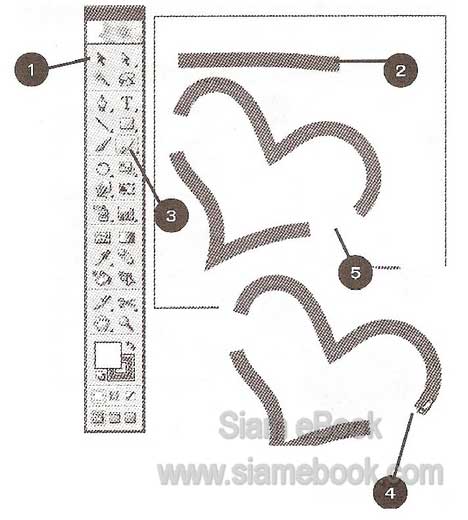
- Details
- Category: วาดภาพด้วย Adobe Illustrator CS3
- Hits: 27973
การวาดแบบที่ 1 หัวใจแบบเหลี่ยมๆ
1. คลิกเลือกเครื่องมือ Pen Tool
2. คลิกเลือกขนาดของเส้นตามต้องการ
3. ส่วนสีระบายภายใน ให้ยกเลิกไม่ต้องมีสีระบาย
4. ในพื้นที่ทำงาน ให้คลิกจุดที่ 1, 2, 3, 4, 5 และ 6
5. เมื่อคลิกจุดที่ 6 เสร็จแล้ว ก็คลิกซ้ำจุดที่ 1 ตำแหน่งเดียวกัน เพื่อให้เป็นรูปแบบปิด สามารถ ระบายสีดได้
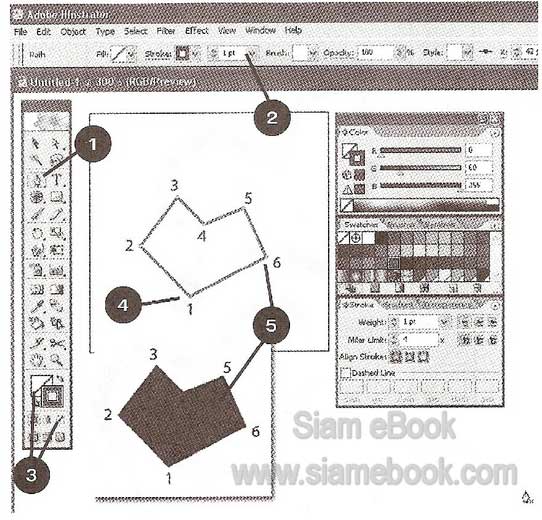
การวาดแบบที่ 2 หัวใจแบบมนๆ ใน Illustrator CS
1. คลิกเลือกเครื่องมือ Pen Tool
2. กำหนดขนาดของเส้นให้เรียบร้อย สีระบายเลือกให้เป็นภาพโปร่ง ไม่ระบายสี
3. คลิกจุดที่ 1
4. คลิกจุดที่ 2 พร้อมกับกดปุ่มซ้ายของเมาส์ค้างไว้ แล้วลากให้เป็นเส้นโค้ง ได้ที่แล้วก็ปล่อยเมาส์
5. คลิกจุดอื่นๆ ส่วนใดที่โค้ง ก็กดปุ่มซ้ายค้างไว้ แล้วลากให้โค้งตามต้องการก่อน แล้วปล่อยเมาส์
6. เสร็จแล้วคลิกซ้ำจุดที่ 1 ให้ตรงกันพอดี เพื่อให้เป็นภาพปิดระบายสีได้
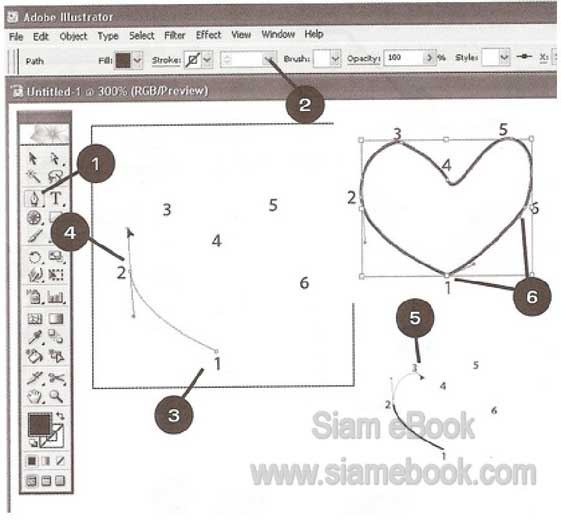
- Details
- Category: วาดภาพด้วย Adobe Illustrator CS3
- Hits: 5537
ใช้สำหรับการวาดเส้น วาดลายเส้น สามารถเปลี่ยนหัวพู่กันแบบต่างๆ ได้
1. คลิกเมนู Windows>>Brushes เพื่อแสดง Brushes Palette ให้ปรากฏบนจอ
2. คลิกเครื่องมือ Paintbrush Tool
3. คลิกเลือกหัวพู่กันที่ต้องการ
4. ชี้ที่พื้นที่ทำงาน แล้วกดปุ่มซ้ายลากเมาส์วาดเส้นตามต้องการ
5. ตัวอย่างเส้นแบบต่างๆ
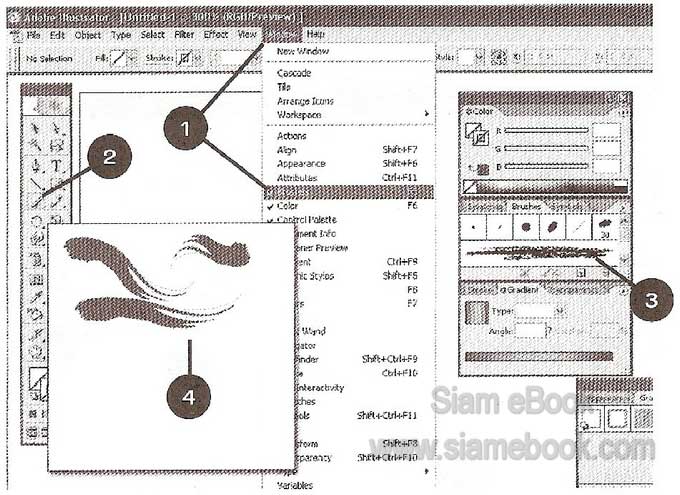
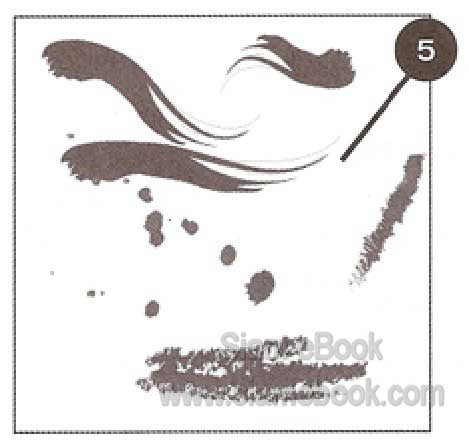
- Details
- Category: วาดภาพด้วย Adobe Illustrator CS3
- Hits: 9467
Brush Library ศูนย์รวมหัวพู่กัน ใน Illustrator CS
นอกจากหัวพู่กันสำหรับวาดเส้นแบบต่างๆ แล้ว ก็ยังมีหัวพู่กันแบบแปลกๆ อีกมากมายให้เลือกใช้ เช่น วาดเป็นรูปสัตว์ แมลง ฯลฯ
1. คลิกเมนู Windows>>Brush Libraries แล้วคลิกไลบรารีที่ต้องการเช่น Artistic Paintbrush
2. คลิกเลือกหัวพู่กันแบบที่ต้องการ
3. ลากเมาส์วาดภาพในพื้นที่ทำงาน วาดภาพแบบต่างๆ
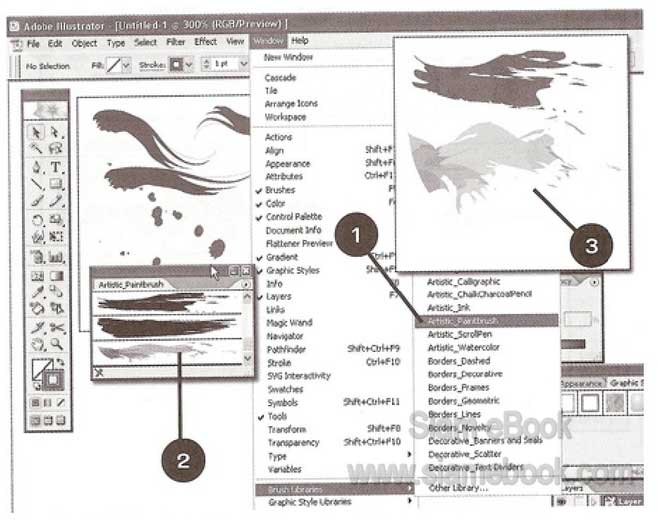
- Details
- Category: วาดภาพด้วย Adobe Illustrator CS3
- Hits: 9708
FastStone Photo Resizer 3.0 Article Count: 4
มือใหม่ Microsoft Office Publisher 2007 Article Count: 50
มือใหม่ CorelDRAW 12 Article Count: 1
มือใหม่ Photoshop CS3 Article Count: 123
คอมพิวเตอร์กับการผลิตหนังสือ Article Count: 34
Capture Express Article Count: 7
การจับหน้าจอคอมพิวเตอร์ Article Count: 10
จัดการไฟล์รูปภาพด้วย ACD See Article Count: 10
ดูไฟล์รูปภาพด้วย Picperk Article Count: 11
การจับภาพหน้าจอคอมพิวเตอร์ด้วย ScreenHunter Article Count: 2
วาดภาพด้วย Adobe Illustrator CS3 Article Count: 81
รวมเทคนิคการใช้งาน CorelDRAW 12 Article Count: 116
คู่มือผลิตสิ่งพิมพ์ด้วย PageMaker 6.5 Article Count: 80
รวมตัวอย่างงาน Photoshop สำหรับมือใหม่ Article Count: 103
จัดการภาพด้วย PhotoScape Article Count: 33
วิธีใช้ Illustrator CS6 Article Count: 1
Paint Article Count: 5
ใบปลิว ทำใบปลิว Article Count: 13
ใบปลิวขนาด A5 Article Count: 11
สิ่งพิมพ์สำเร็จรูปพร้อมใช้ Article Count: 2
โปรแกรมแต่งภาพฟรี Artweaver Article Count: 9
Photoshop CS6 Article Count: 17
Page 110 of 181


